関数をマスターする10~順位付け関数~
今回は数字の順位付けを行う関数を解説します これらの関数は意外な使い道があり、例えば以下の様なグラフでも活用しています(実は2つのグラフを組み合わせています:詳細) 1.最大値(MAX関数関数)と最小値(MIN関数)を抽…

今回は数字の順位付けを行う関数を解説します これらの関数は意外な使い道があり、例えば以下の様なグラフでも活用しています(実は2つのグラフを組み合わせています:詳細) 1.最大値(MAX関数関数)と最小値(MIN関数)を抽…
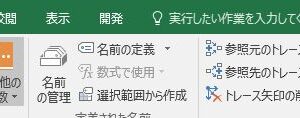
エクセルダッシュボードでは関数の中に関数を組み込む(ネスト)機会がとても多くなります つまり、関数の結果を直接的には検証できないことになります 下の画像のようにINDEX関数の中にMATCH関数を使用しているケースなどは…

今回は無味乾燥な表にメリハリとパンチを付け加える小技を解説します 下のGIF画像のGoodマークとBadマーク、実はイラストでなくてフォント、つまり文字なんです こちらは特殊なフォンをエクセルダッシュボードに組み込んでい…

ピボットテーブルはエクセルの重要スキルの一つです この機能を使いこなせば集計は様々な切り口で行えます 但し、集計の切り口を瞬時に切り替えるのは少々面倒です 実はエクセルには”タイムライン”と”スライサー”という機能があり…

前回はタイムラインを使用して、ピボットテーブルの切り口を時系列で変える方法を解説しました 今回は時間の切り口以外を変える”スライサー”について解説します スライサーの作成の仕方自体はとても簡単です。ピボットテーブル上にカ…

条件書式はエクセル表などで、ある閾値を超えたら色を変えるなど、セルの値を引き立たせる目的でよく使用されていると思います 実はもっとグラフィックに使う方法があります 今回からの2回で、条件付き書式をグラフィックに使う手法を…

前回は条件付き書式を使ってセルの中にグラフを作成する方法について解説しました 今回はセルの値に応じて、グラフィックなアイコンを表示する方法を解説します では1~6まで順に解説していきます! 1.アイコンを表示する範囲を選…
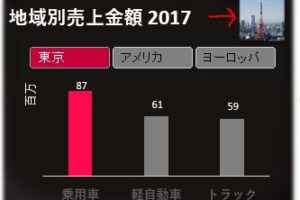
ダッシュボードでは複数のグラフや表を1か所で表示する必要があります ところが全て1か所で作成するにはいきません ですので、カメラ機能により別の場所で作成したグラフなどを表示させることが必要になってきます(下のGIFの右上…

前回はカメラ機能の設定の仕方と基本的な使用方法を解説しました 今回は、更にカメラ機能を有効に使いこなす為に、カメラ機能で映した画像を修正・加工する方法を解説します 1.画像をトリミングする カメラ機能で映した画像に不要な…

エクセルダッシュボードの魅力の一つに、画面を固定したまま、表示内容を切り替えられる点が挙げられます その表示内容を変える手法の一つが、今回紹介するフォームコントロールです 例えば下のスマホのようなダッシュボードですが、…
最近のコメント